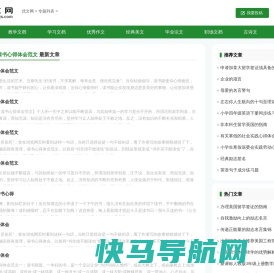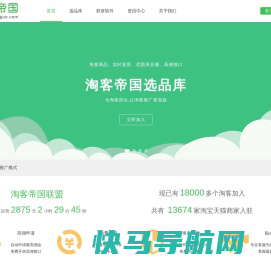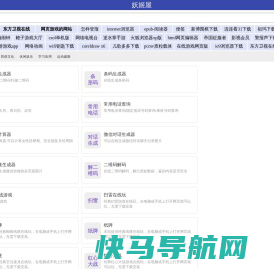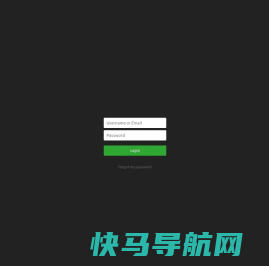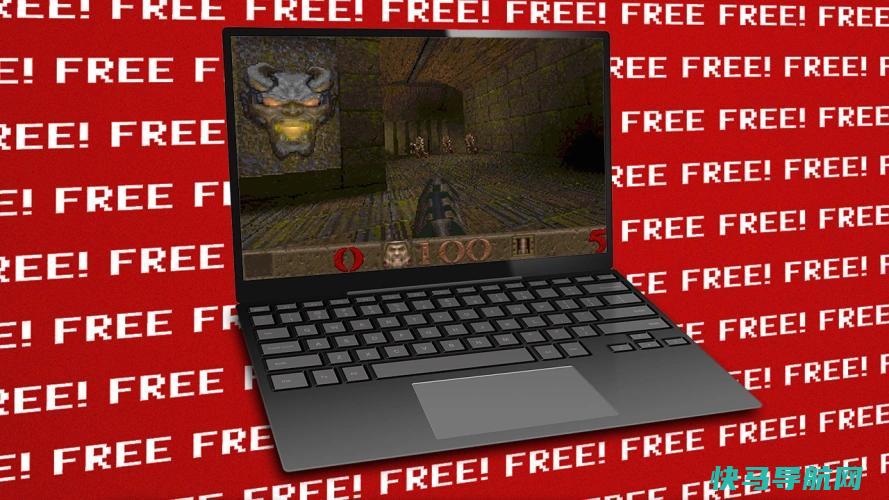像专业人士一样编辑视频:绝对免费的工具和资源
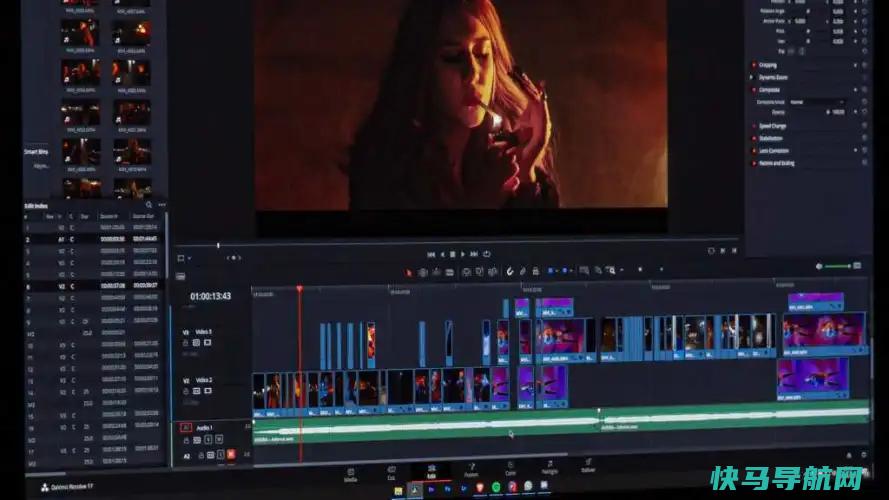
在某些类别的计算机软件中,几乎没有免费的选择,花几美元购买付费软件会产生很大的不同。在其他类别中,没有必要为软件付费。视频编辑就是这样一个例子。事实上,在好莱坞广泛使用的一个程序是免费的,还有其他几个适合Windows用户的体面程序–包括非常棒的达芬奇解决方案。由于微软拥有简单的视频编辑软件ClipChamp,Windows甚至还内置了一个程序。
除了向你介绍一些最好的免费视频编辑选项外,我们还将向你推荐网站,在那里你可以下载免费视频剪辑、音效、音乐等,以便在你的电影中使用。
这篇文章是从瑞典语翻译成英语的,最初发表在pcforalla.se上。
Microsoft ClipChamp:内置且简单
2021年,微软收购了简单的网络视频编辑器ClipChamp,现在它是Windows 11的内置应用程序。在其基本版本中,ClipChamp对所有人都是免费的,但如果你想要更多功能,你需要订阅。幸运的是,它包含在Microsoft 365订阅中,所以如果你已经订阅了Office程序,你还可以获得ClipChamp的额外功能。
ClipChamp有一个简单的时间线界面,你可以在其中放置剪辑,然后裁剪来创建一部电影。只需从时间轴中剪辑的左边缘或右边缘拖动即可进行裁切。移动时间标记并单击时间线上方左侧的剪刀图标,以将剪辑拆分为两个部分,您可以分别处理这两个部分。要剪切剪辑中心的一块,请将其分成三部分。然后选择中间部分并单击剪刀图标旁边的废品桶图标,或按退格键。然后将下面的零件向后移动以缩小差距。
对于更高级的剪辑,您可以将音频和视频分开,并添加过渡、文本、静止图像、音效和音乐。例如,如果你一直在iPhone或iPad上使用苹果的iMovie,你很快就会适应ClipChamp。
如果你用iPhone或更新的Android手机捕捉视频,你会遇到的一个问题是,你导入的文件可能是HEVC格式的,而ClipChamp不支持这种格式。该程序将在导入时将这些格式转换为H264格式,但如果电影又大又多,可能需要一段时间。
要更深入地了解它的功能,请查看我们关于如何使用ClipChamp的教程,这是微软的热门视频编辑器。
达芬奇决心:巨人
你不需要花一分钱就可以像专业人士一样编辑视频。嗯,你必须上一两门课才能成为一名专业人士,但你可以使用许多专业人士所决定的相同的程序。
该程序来自BlackMagic Design,是电影和电视行业使用的四种视频编辑程序之一,但与Adobe Premiere Pro、Avid Media Composer和Apple Final Cut Pro不同,它对个人用户免费。也有付费版本,但它并没有增加普通家庭用户会错过的东西。
DaVinci Resolve有一个类似于Premiere的界面,所以如果你以前尝试过,可能会更容易上手。然而,因为这是一个专业的节目,需要为电视编辑视频所需的一切,所以有一个学习曲线。在你对这个节目感到完全满意之前,你可能不得不坚持一段时间,或许还会偶尔看看YouTube上的指南。
视频编辑总体上是资源密集型的,但Davinci Resolve尤其如此。它需要至少16 GB的RAM、用于存储的固态硬盘、显卡或集成显卡,显存至少为2 GB,并支持OpenCL 1.2或CUDA 11。
当你第一次启动程序时,你会被提示开始你的第一个项目,还可以选择你想要使用的键盘快捷键–例如,如果你使用了Premiere,你可以选择它使用的相同键盘快捷键,否则你可以选择程序自己的快捷键。
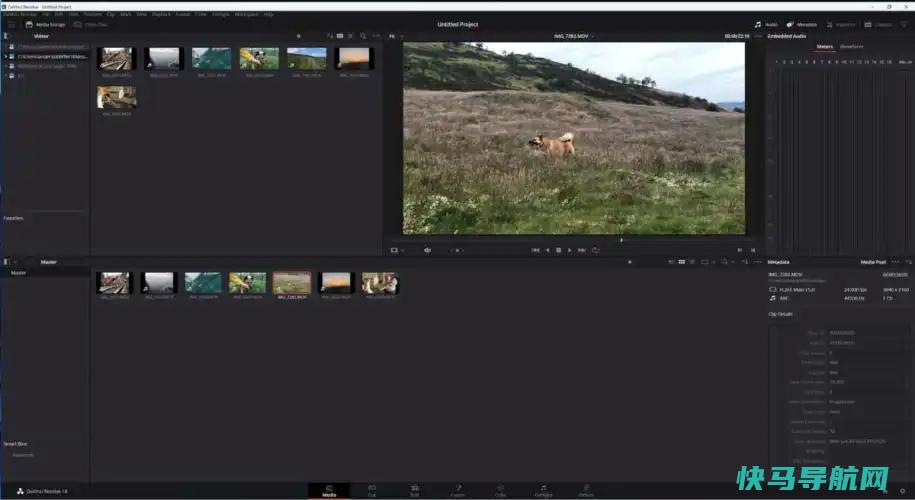
DaVinci Resolve是一种所谓的非线性编辑器,这意味着您所做的任何更改都不会影响原始文件。当您导出成品胶片时,程序会复制其中选定的部分,并将它们与您所做的各种效果和其他更改放在一起。因此,您可以根据需要对原始文件进行排序,但请注意,您不能删除或移动它们,因为程序需要访问它们才能创建最终影片。例如,如果你的文件在外部固态硬盘上,但当你试图编辑时没有连接它,程序将显示一个大的“媒体脱机”警告。
要将视频文件作为剪辑添加到项目中使用,请从打开媒体选项卡开始。然后,你可以简单地将文件从资源管理器拖到程序中,程序会在文件加载时对它们进行一段时间的咀嚼;然后它们会存储在媒体存储中。选择一个文件以在右上角的预览框中查看剪辑。在这里,你可以播放剪辑,也可以通过下面的时间线跳来跳去。
在媒体存储区的上方,您将看到Media Pool,它也是视频剪辑的网格。两者之间的区别在于,媒体池显示您已添加到打开的项目中的文件。左侧是一个面板,您可以在其中排序和组织所有剪辑-媒体池也可在Davinci Resolve的其他工作选项卡(剪切、编辑、融合、颜色和Fairlight)中使用。您可以创建废品箱来收集不同类型的剪辑-例如,用于不同的场景或不同的位置。您还可以使用颜色编码进行区分。
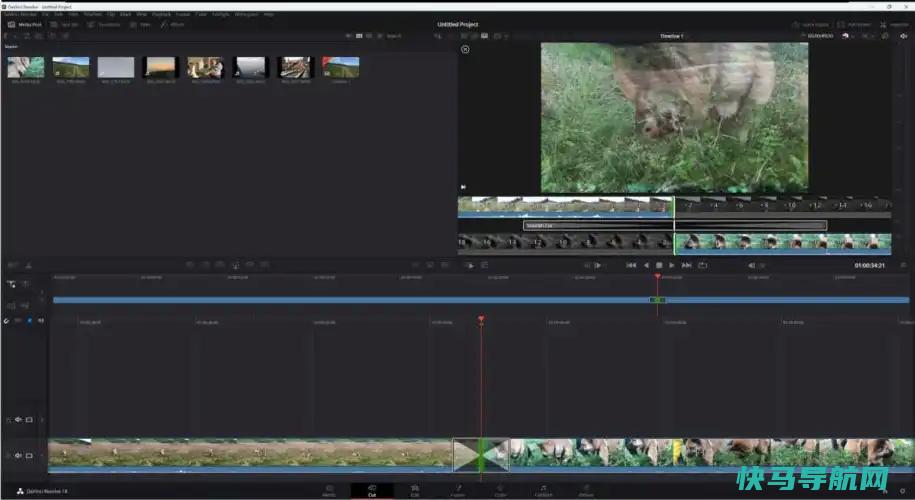
转到剪辑选项卡,在那里你会发现两种方法中更容易的一种将胶片放在一起。此处的界面分为三个主要部分:底部的时间轴,您可以在其中放置剪辑并进行实际编辑;媒体池在左上角,您可以从中拖动要包括在时间轴中的剪辑;以及右上角的预览。
将剪辑从媒体池拖到时间线上,以将其添加到胶片中。您可以进行的最简单的编辑是修剪开头和结尾。将指针保持在剪辑的边缘,以便它显示一个小三角形、方括号和一段胶片的开头。单击并侧向拖动以进行修剪。
要将剪辑分成多个片段,以便您可以分别处理每个部分,请移动时间轴中的红色时间标记,然后单击时间轴上方最左侧的剪刀按钮。
您还可以仅将媒体池中剪辑的选定部分添加到时间线中。将时间戳移动到要添加新剪辑的位置。双击剪辑以在预览中打开它。在剪辑中找到要开始的点,然后按I键。然后在剪辑中找到要结束的点,然后按o键。然后按F12将剪辑的选定部分添加到时间轴。
要在剪辑之间添加过渡,必须至少稍微修剪过渡两侧的剪辑。然后将时间戳放在剪辑的中心。单击时间线上方中心的过渡按钮之一:融合或平滑剪切。如果事先已充分修剪剪辑,则转场现在显示在时间轴中,您可以播放预览以查看转场。
现在点击最右上角的Inspector。这将显示过渡的设置,例如应该有多长时间,您还可以更改过渡的类型。
编辑选项卡是一种更高级的编辑类型,具有更精细的控制,但也更多地调整以获得正确的电影,所以我建议从剪切选项卡开始,直到你觉得它不够为止。
Fusion是Davinci Resolve用于构建和处理特殊效果的工具,而不是您应该立即开始使用的工具。
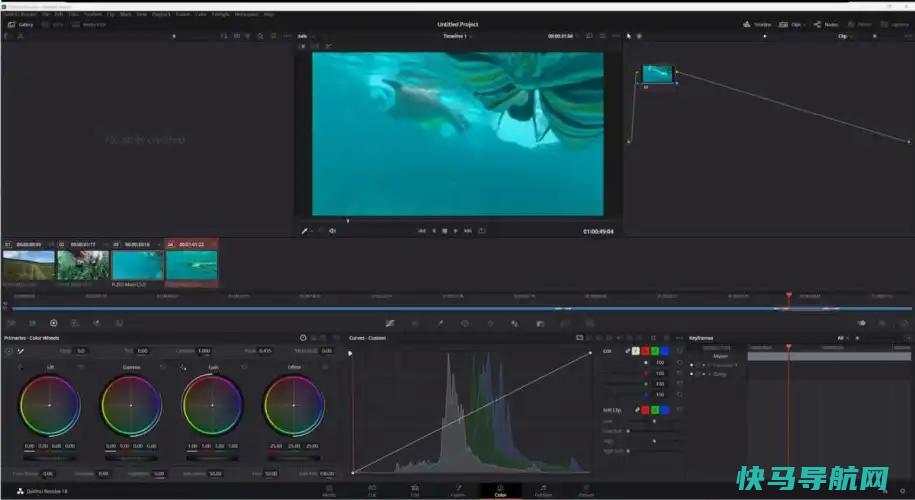
颜色就是调整曝光和颜色,以获得效果或使不同的剪辑更好地混合在一起。如果你正在拍摄更雄心勃勃的电影,比如用多个摄像机拍摄同一场景,你很快就会开始使用它。颜色选项卡允许您使这些不同的角度显示相同的颜色。
在颜色选项卡中可以尝试的两项功能是自动颜色,它会尝试优化一个或多个选定剪辑中的颜色,以及剪辑之间的自动配色。选择您认为具有正确颜色的剪辑,然后按住Ctrl键并单击要具有相同颜色的剪辑。在第一个剪辑上单击鼠标右键并选择与此剪辑匹配的镜头。
Fairlight完全是关于音频编辑和效果的。例如,您可以删除或至少减少多风录音的噪音。
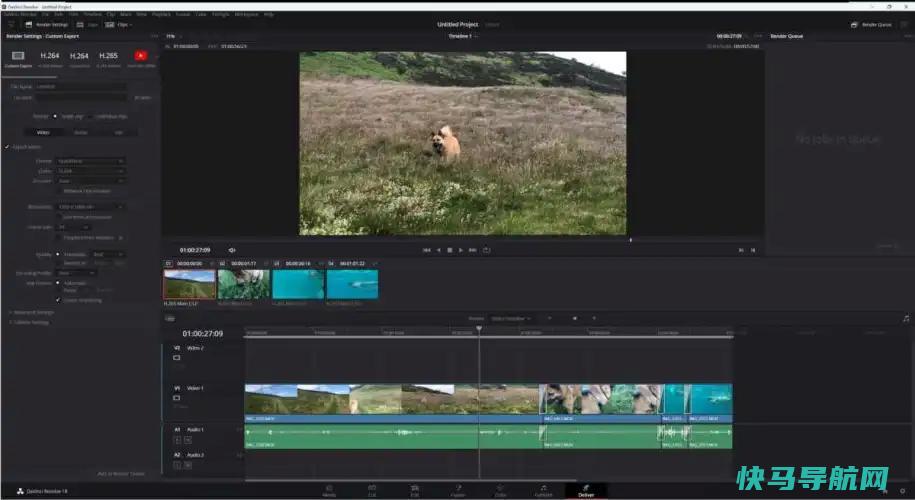
Deliver是用来以合适的格式导出成品胶片的选项卡,当然,您可以为不同的目的保存不同的版本。您可以在此设置分辨率、文件格式等,然后再开始导出(这可能需要一段时间)。
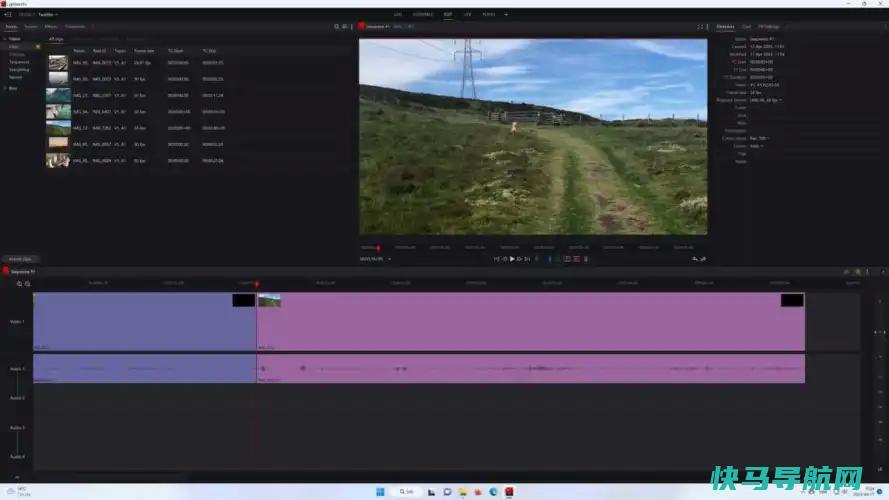
LightWorks:一个专业的程序,有一个很好的免费版本
如果Davinci Resolve对你没有吸引力,你可以尝试另一个专业使用的程序,但对免费用户来说是不同的方式。LightWorks是一个历史悠久的程序,在20世纪90年代的好莱坞电影中使用过,如《低俗小说》和《勇敢的心》。编辑马丁·斯科塞斯电影已有50年之久的西尔玛·斯库梅克是其最著名的用户之一。多年来,该项目一直在不断发展,拥有不同的所有者。
自2020年以来,它由新公司LWKS所有,该公司由两名开发商创办,他们选择完全免费提供LightWorks的基本版本。与其他付费程序的“展示”版本不同,它几乎什么都不缺。对于家庭用户来说,唯一的主要限制是成品胶片只能以720p分辨率输出,而不能以1080p或4K输出。
与Davinci Resolve一样,Lightworks也有相当陡峭的学习曲线。然而,界面的重点显然是创意,所以如果你卷起袖子开始工作,应该不会花很长时间就能得到像样的结果。程序几乎完全可以用键盘控制,所以要集中精力学习所有的快捷键。

首先创建一个项目,然后通过导入剪辑按钮添加剪辑。界面分为三个部分:左上角的源(剪辑、效果、过渡),右上角的预览和信息,以及窗口整个底部的时间轴。一旦有了一些剪辑,就可以将其中一个拖到时间轴上以将其添加到胶片中。以下是如何进行简单裁剪的方法:
可以在剪辑的开始或结尾处进行裁切,方法是抓住边缘并使用鼠标拖动,或者使用A和S键移动时间标记,按W键切换到裁切模式,然后按逗号或指向向左或向右裁切。完成后按下标签。
如果已通过修剪中心在时间线中创建了间隙,则可以通过在间隙中单击鼠标右键并选择关闭间隙来自动将零件移动到一起。
通过选择左上角的过渡选项卡添加简单的过渡,然后将过渡拖放到时间线中您想要的位置,程序将完成其余的工作。
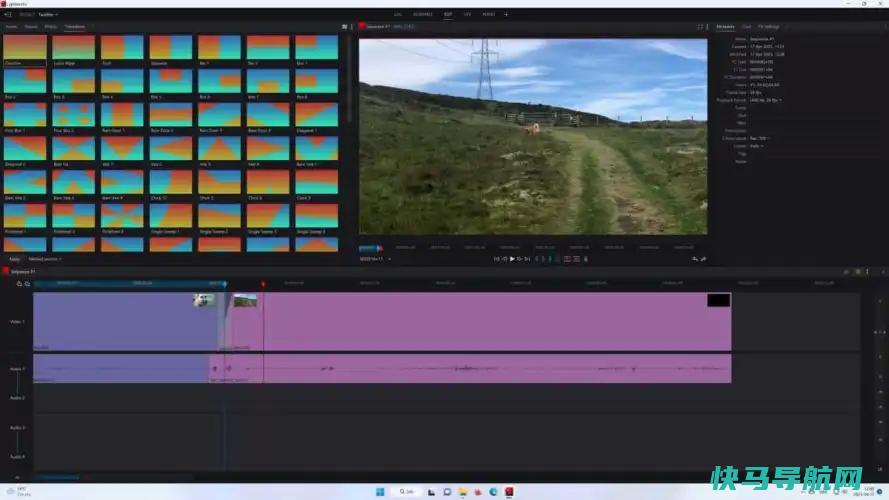
要在声音和图像之间创建重叠(称为J或L剪辑),可以暂时将视频或音频轨道设置为静音,然后修剪另一个轨道。在一个帧中向前修剪,在另一个中向后修剪相同数量的帧,然后将它们移回活动的两个帧一起。LightWorks用一个红色的小图标显示曲目有多少帧不同步,这样如果你犯了错误,你可以很容易地修复它。
免费资源
以下是一些拥有大量免费视频编辑资源的网站:
Pixabay-音乐、音效和视频。
视频-视频、运动图形、音乐、音效和Davinci Resolve模板。
自由之声-创意共享区授权所有类型的声音。
Mixkit-Davinci Resolve的视频、音乐和模板。
Envato Elements-Davinci解析模板。
外链关键词: 西西人艺体图片超大胆 古代四大美女 美女裸身照(一件不剩) 丝袜吧 女模特人体艺术 写真美女 张莜雨图片 乌克兰美女多少钱一晚本文地址: https://www.q16k.com/article/3c421a48cf0cbc759c8f.html
 用户中心
用户中心